【框架信息】
框架名称:NathanRobotWeb官方QQ机器人PHP版框架
框架作者:Nathan
框架作者QQ:2322796106
框架Q群:728478645
一、必备内容:
【1】宝塔面板 OR 其他
【2】PHP基本开发技能
二、运行环境:
【1】服务软件:
【2】PHP版本:PHP
【3】PHP扩展:
【4】运行目录:
【5】伪静态:见第四步 配置网站
【Tips】Swoole Compiler需根据首页引导安装拓展!,请务必先安装自己需要的拓展 如 Redis,最后再安装 Swoole Compiler
目前免费版一台服务器只可搭建一个本框架服务
目前免费版一台服务器只可搭建一个本框架服务
一、下载软件
打开宝塔面板 软件商店
请先检查是否有安装如下软件,如未安装请先安装
温馨提示:版本无要求,安装Redis 无需设置Redis密码
请先检查是否有安装如下软件,如未安装请先安装
温馨提示:版本无要求,安装Redis 无需设置Redis密码
![图片[1]-【官方发布】RobotWeb官方机器人PHP框架 – 搭建运行教程-南逸博客](https://www.nanyinet.com/wp-content/uploads/2024/08/20240813163224175-image.png)
![图片[2]-【官方发布】RobotWeb官方机器人PHP框架 – 搭建运行教程-南逸博客](https://www.nanyinet.com/wp-content/uploads/2024/08/20240813163452918-image.png)
![图片[3]-【官方发布】RobotWeb官方机器人PHP框架 – 搭建运行教程-南逸博客](https://www.nanyinet.com/wp-content/uploads/2024/08/20240813163238901-image.png)
![图片[4]-【官方发布】RobotWeb官方机器人PHP框架 – 搭建运行教程-南逸博客](https://www.nanyinet.com/wp-content/uploads/2024/08/20240813163210402-image.png)
二、安装PHP拓展
拓展安装Redis ,Swoole Compiler 拓展稍后根据首页引导安装
![图片[5]-【官方发布】RobotWeb官方机器人PHP框架 – 搭建运行教程-南逸博客](https://www.nanyinet.com/wp-content/uploads/2024/08/20240813163614259-image.png)
三、添加网站
打开宝塔面板 网站模块 添加网站
域名处请填写自己已经解析到服务器上的域名,我这边使用IP+端口进行演示
数据库 不用选
PHP版本选73
其他根据自己来
我这边将根目录设置的为RobotWeb,你们也可以自己定义,或使用面板自动填写的
域名处请填写自己已经解析到服务器上的域名,我这边使用IP+端口进行演示
数据库 不用选
PHP版本选73
其他根据自己来
我这边将根目录设置的为RobotWeb,你们也可以自己定义,或使用面板自动填写的
![图片[6]-【官方发布】RobotWeb官方机器人PHP框架 – 搭建运行教程-南逸博客](https://www.nanyinet.com/wp-content/uploads/2024/08/20240813164309778-image.png)
四、配置网站
【1】将源码上传到对应目录中并且解压
【2】点开刚才创建的网站设置
将运行目录设置为 /public
【2】点开刚才创建的网站设置
将运行目录设置为 /public
![图片[7]-【官方发布】RobotWeb官方机器人PHP框架 – 搭建运行教程-南逸博客](https://www.nanyinet.com/wp-content/uploads/2024/08/20240813164701513-image.png)
![图片[8]-【官方发布】RobotWeb官方机器人PHP框架 – 搭建运行教程-南逸博客](https://www.nanyinet.com/wp-content/uploads/2024/08/20240813164925696-image.png)
配置伪静态
Apache:
<IfModule mod_rewrite.c>
<IfModule mod_negotiation.c>
Options -MultiViews -Indexes
</IfModule>
RewriteEngine On
RewriteCond %{HTTP:Authorization} .
RewriteRule .* - [E=HTTP_AUTHORIZATION:%{HTTP:Authorization}]
RewriteCond %{REQUEST_FILENAME} !-d
RewriteCond %{REQUEST_URI} (.+)/$
RewriteRule ^ %1 [L,R=301]
RewriteCond %{REQUEST_FILENAME} !-d
RewriteCond %{REQUEST_FILENAME} !-f
RewriteRule ^ index.php [L]
</IfModule>NGINX:
location / {
try_files $uri $uri/ /index.php?$query_string;
}![图片[9]-【官方发布】RobotWeb官方机器人PHP框架 – 搭建运行教程-南逸博客](https://www.nanyinet.com/wp-content/uploads/2024/08/20240813204416772-image.png)
五、配置机器人信息
打开QQ机器人官网 : https://q.qq.com/
【1】开发设置中的 AppID (机器人ID) 与 AppSecret(机器人密钥)
需填写到config/robot.php中的 appId 与 clientSecret,clientSecret则为AppSecret
【2】开发设置中的 IP白名单 需添加您搭建此框架的服务器源IP
请确保此两项正确
【1】开发设置中的 AppID (机器人ID) 与 AppSecret(机器人密钥)
需填写到config/robot.php中的 appId 与 clientSecret,clientSecret则为AppSecret
【2】开发设置中的 IP白名单 需添加您搭建此框架的服务器源IP
请确保此两项正确
![图片[10]-【官方发布】RobotWeb官方机器人PHP框架 – 搭建运行教程-南逸博客](https://www.nanyinet.com/wp-content/uploads/2024/08/20240813175748609-image.png)
![图片[11]-【官方发布】RobotWeb官方机器人PHP框架 – 搭建运行教程-南逸博客](https://www.nanyinet.com/wp-content/uploads/2024/08/20240813175520209-image-1024x491.png)
五、访问网站首页
访问首页 检查是否安装过Swoole Compiler拓展,如果未安装的话会自动跳转到拓展安装指引页,引导页如下,根据内容提示安装即可
如已经安装则会进行下一步
如已经安装则会进行下一步
![图片[12]-【官方发布】RobotWeb官方机器人PHP框架 – 搭建运行教程-南逸博客](https://www.nanyinet.com/wp-content/uploads/2024/08/20240813170330561-image-1024x675.png)
环境安装检测通过后则会自动进行初始化
初始化过程中可能出现如下提示,当出现【初始化成功 robotInit Success】则为初始化成功,未出现不要进行后面的步骤!
初始化过程中可能出现如下提示,当出现【初始化成功 robotInit Success】则为初始化成功,未出现不要进行后面的步骤!
![图片[13]-【官方发布】RobotWeb官方机器人PHP框架 – 搭建运行教程-南逸博客](https://www.nanyinet.com/wp-content/uploads/2024/08/20240813180309690-Snipaste_2024-08-13_17-50-29-1024x210.png)
![图片[14]-【官方发布】RobotWeb官方机器人PHP框架 – 搭建运行教程-南逸博客](https://www.nanyinet.com/wp-content/uploads/2024/08/20240813180309508-Snipaste_2024-08-13_17-52-09-1024x241.png)
![图片[15]-【官方发布】RobotWeb官方机器人PHP框架 – 搭建运行教程-南逸博客](https://www.nanyinet.com/wp-content/uploads/2024/08/20240813180309431-Snipaste_2024-08-13_18-02-56.png)
六、配置WebHook(请务必先完成以上步骤)
打开QQ机器人官网 : https://q.qq.com/
在开发 -> 回调配置 ->配置订阅方式,进行配置请求地址(必须是https协议)与添加事件(建议全选)
如果你的搭建域名是robotweb.nanyinet.com,那么请求地址就填写 robotweb.nanyinet.com/WebHook
官方通知目前回调地址允许配置的端口号为: 80、443、8080、8443
直到官方平台提示验证成功为止,成功后请查看第七步
在开发 -> 回调配置 ->配置订阅方式,进行配置请求地址(必须是https协议)与添加事件(建议全选)
如果你的搭建域名是robotweb.nanyinet.com,那么请求地址就填写 robotweb.nanyinet.com/WebHook
官方通知目前回调地址允许配置的端口号为: 80、443、8080、8443
直到官方平台提示验证成功为止,成功后请查看第七步
![图片[16]-【官方发布】RobotWeb官方机器人PHP框架 – 搭建运行教程-南逸博客](https://www.nanyinet.com/wp-content/uploads/2024/08/20241223085507199-image.png)
六、配置WebSocket终端运行服务(请务必先完成以上步骤,以下请务必按照步骤进行)
先在宝塔 网站 -> 高级设置 ->PHP命令行版本 选择PHP73 并保存(如没有此功能,后面会说如何操作)
![图片[17]-【官方发布】RobotWeb官方机器人PHP框架 – 搭建运行教程-南逸博客](https://www.nanyinet.com/wp-content/uploads/2024/08/20240813181521457-image-1024x115.png)
![图片[18]-【官方发布】RobotWeb官方机器人PHP框架 – 搭建运行教程-南逸博客](https://www.nanyinet.com/wp-content/uploads/2024/08/20240813181633920-image.png)
打开终端
cd 切换到第三步设置的目录下
例如:cd /www/wwwroot/RobotWeb
也可在宝塔面板中直接点击终端,可直接进入当前目录下
cd 切换到第三步设置的目录下
例如:cd /www/wwwroot/RobotWeb
也可在宝塔面板中直接点击终端,可直接进入当前目录下
![图片[19]-【官方发布】RobotWeb官方机器人PHP框架 – 搭建运行教程-南逸博客](https://www.nanyinet.com/wp-content/uploads/2024/08/20240813195922535-image-1024x554.png)
![图片[20]-【官方发布】RobotWeb官方机器人PHP框架 – 搭建运行教程-南逸博客](https://www.nanyinet.com/wp-content/uploads/2024/08/20240813200010991-image-1024x421.png)
Workerman禁用函数解除
可以使用以下脚本解除本机PHP禁用函数
最后显示 success 则代表已解除
可以使用以下脚本解除本机PHP禁用函数
curl -Ss https://www.workerman.net/fix | php最后显示 success 则代表已解除
![图片[21]-【官方发布】RobotWeb官方机器人PHP框架 – 搭建运行教程-南逸博客](https://www.nanyinet.com/wp-content/uploads/2024/08/20240815091912922-image.png)
Workerman运行检测
可以使用以下脚本测试本机PHP环境是否满足Workerman运行要求。
上面脚本如果全部显示ok,则代表满足Workerman要求
可以使用以下脚本测试本机PHP环境是否满足Workerman运行要求。
curl -Ss https://www.workerman.net/check | php上面脚本如果全部显示ok,则代表满足Workerman要求
![图片[22]-【官方发布】RobotWeb官方机器人PHP框架 – 搭建运行教程-南逸博客](https://www.nanyinet.com/wp-content/uploads/2024/08/20240813201216568-image.png)
运行服务
在终端输入
第六步开头所说,如果没有PHP命令行版本选择功能
那么先确定自己PHP73所在目录
如:/www/server/php/73/bin/ (注意是完整的路径到bin)
运行如下:
如:
如图所示 都显示为OK 并且PHP version为7.3 则为成功
在终端输入
php NathanRobotWeb.php start -d 回车即可(确保已经cd切换到您的目录下)第六步开头所说,如果没有PHP命令行版本选择功能
那么先确定自己PHP73所在目录
如:/www/server/php/73/bin/ (注意是完整的路径到bin)
运行如下:
PHP73所在目录/php NathanRobotWeb.php start -d如:
/www/server/php/73/bin/php NathanRobotWeb.php start -d如图所示 都显示为OK 并且PHP version为7.3 则为成功
![图片[23]-【官方发布】RobotWeb官方机器人PHP框架 – 搭建运行教程-南逸博客](https://www.nanyinet.com/wp-content/uploads/2024/08/20240813202346344-image.png)
![图片[24]-【官方发布】RobotWeb官方机器人PHP框架 – 搭建运行教程-南逸博客](https://www.nanyinet.com/wp-content/uploads/2024/08/20240813202358928-image-1024x222.png)
停止运行
在终端输入
出现 stop success 则代表停止成功
如需重新运行
在终端输入
php NathanRobotWeb.php stop 回车即可停止运行(确保已经cd切换到您的目录下)出现 stop success 则代表停止成功
如需重新运行
在终端输入
php NathanRobotWeb.php start -d ![图片[25]-【官方发布】RobotWeb官方机器人PHP框架 – 搭建运行教程-南逸博客](https://www.nanyinet.com/wp-content/uploads/2024/08/20240815094307217-image.png)
平滑重启
在终端输入
重装、更新、替换等操作均需要重启
php NathanRobotWeb.php reload 回车即可平滑重启(确保已经cd切换到您的目录下)重装、更新、替换等操作均需要重启
七.测试
艾特自己机器人发送 运行状态 出现内容则无问题,此功能为NathanDemo插件,确保已开启
![图片[26]-【官方发布】RobotWeb官方机器人PHP框架 – 搭建运行教程-南逸博客](https://www.nanyinet.com/wp-content/uploads/2024/08/20240813205817667-Snipaste_2024-08-13_20-57-41.png)
© 版权声明
文章版权归作者所有,未经允许请勿转载。
THE END
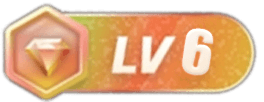
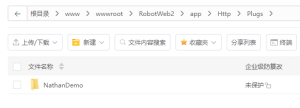
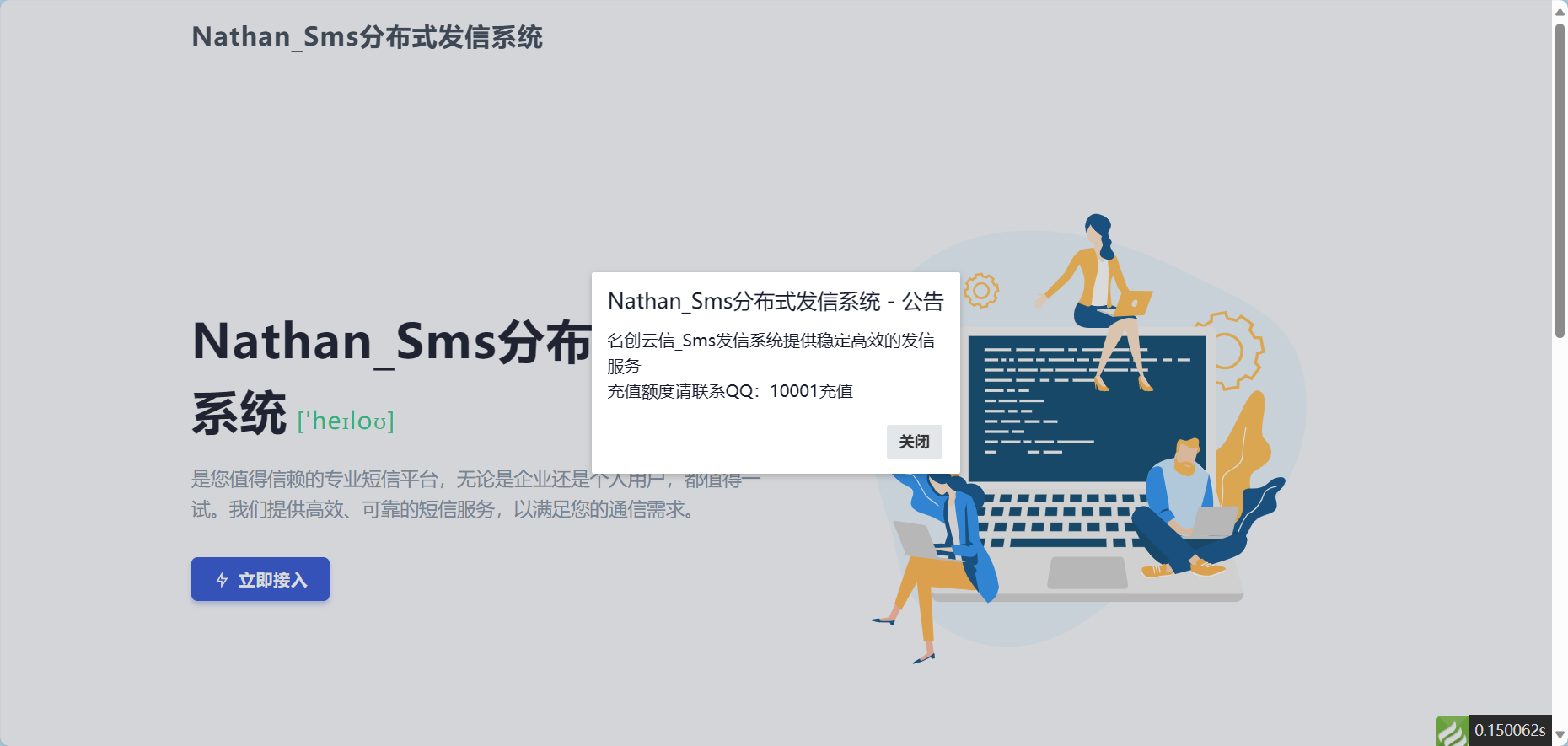
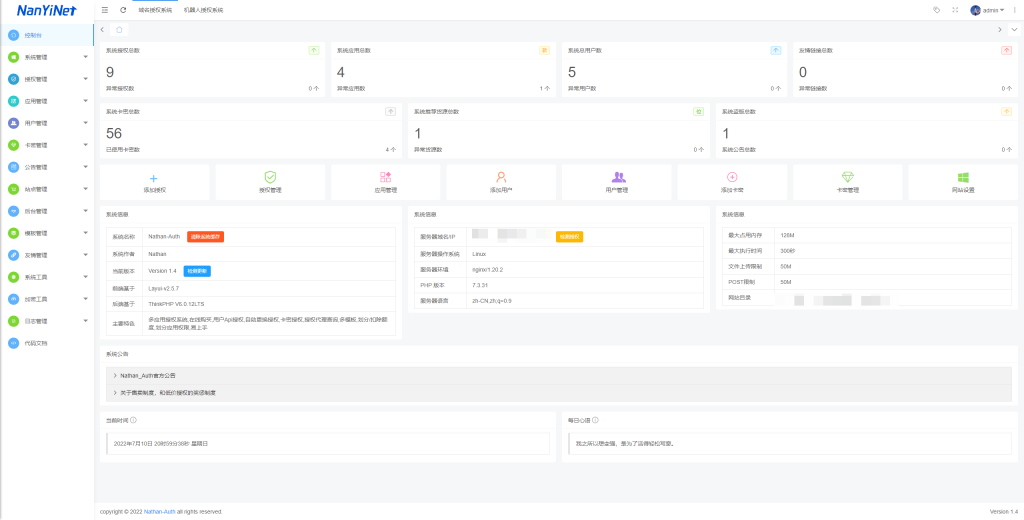
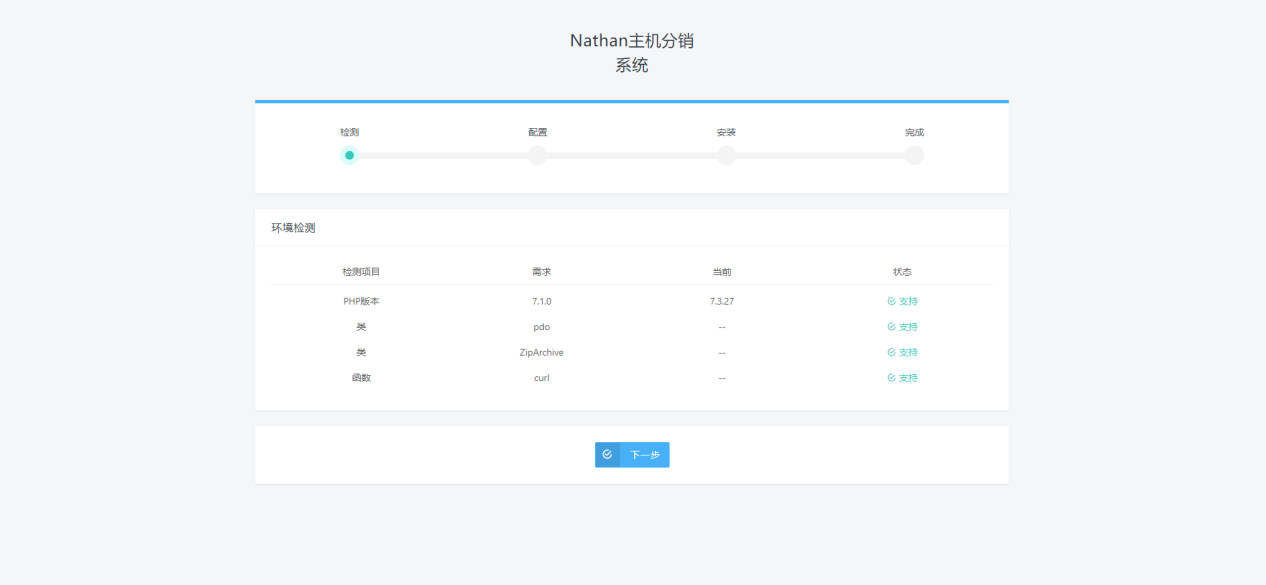

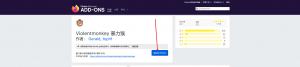



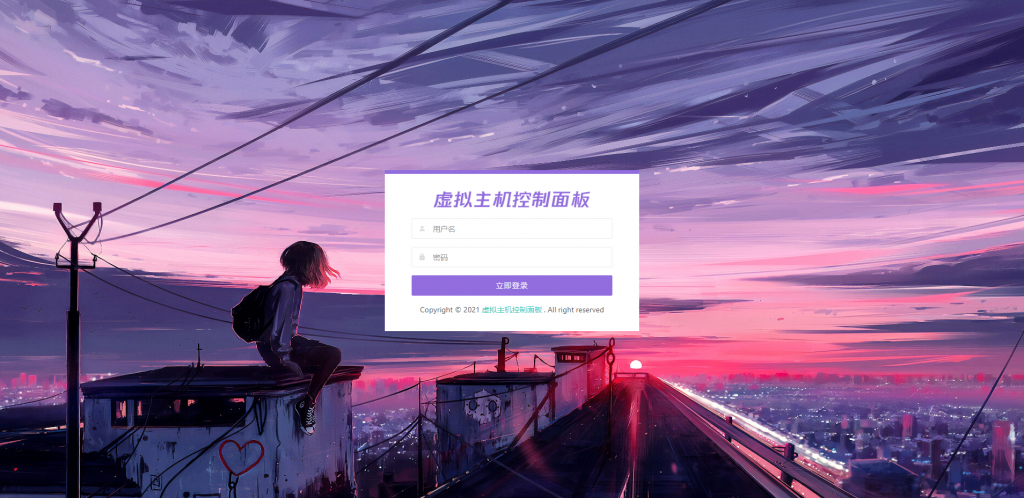
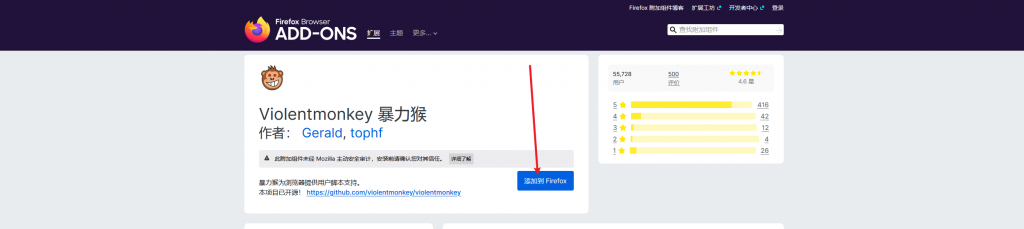

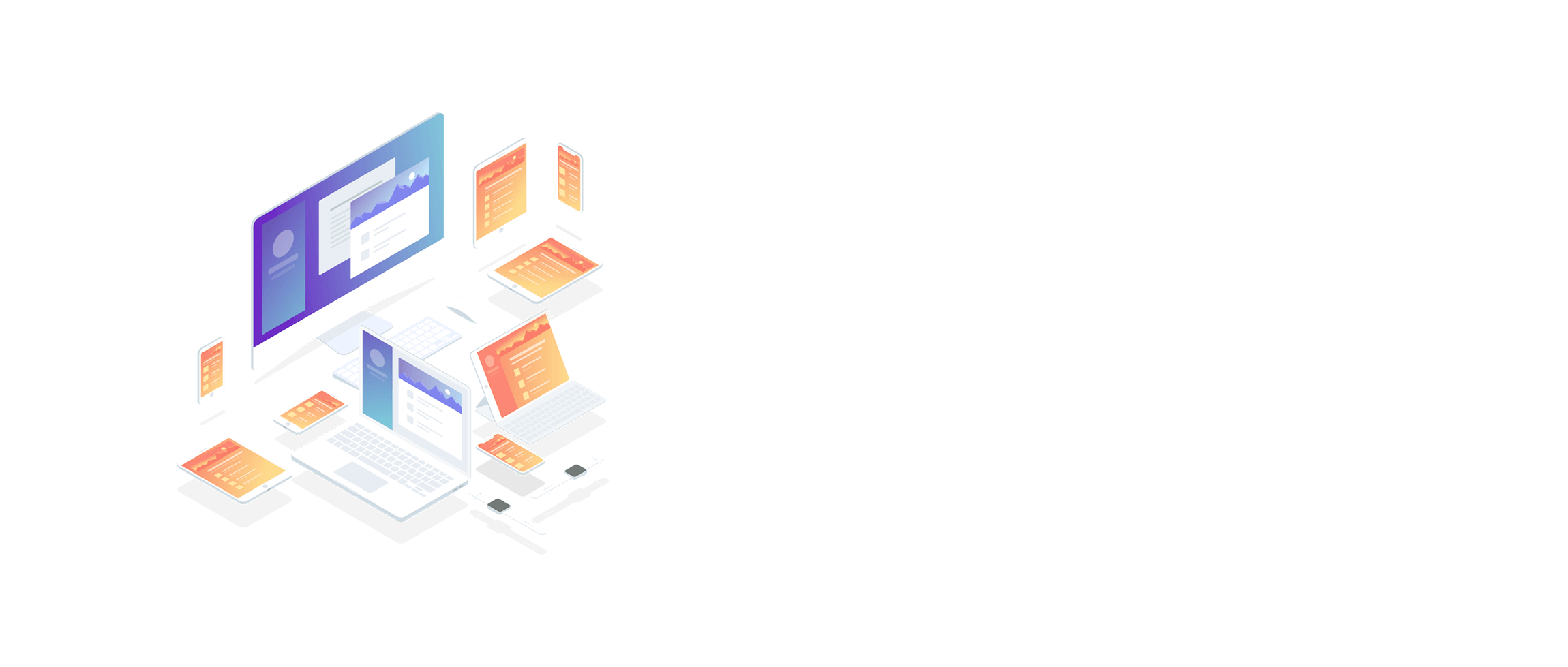





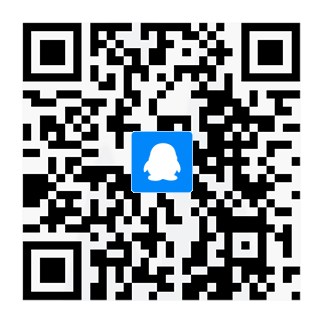



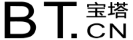
- 最新
- 最热
只看作者